Cómo compartir audio con TeamViewer: Actualizaciones 2024 y 2025

Aprende a compartir audio con TeamViewer, una herramienta eficaz para el control y conexión de computadoras de manera remota.
Ser evaluado como una herramienta para conectar y controlar computadoras de forma remota, extremadamente efectivo, pero los errores que está cometiendo TeamViewer tampoco son menores. En particular, hay algunos errores bastante molestos, tales como: Se ha denegado el acceso al servidor de Teamviewer, no se pudo inicializar el marco de Rollback o la conexión de TeamViewer por tiempo limitado.
Los errores de conexión por tiempo limitado significan que los usuarios solo pueden usar TeamViewer durante un período máximo de 5 minutos. Esto es extremadamente molesto, especialmente cuando los usuarios tienen un trabajo urgente.
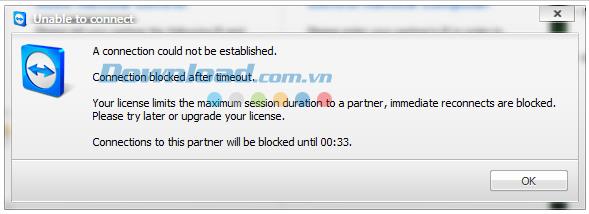
En primer lugar, debe conocer este error de la siguiente manera:
Paso 1: Si está ejecutando TeamViewer , debe cerrarlo usando Ctrl + Alt + Supr para abrir el cuadro de diálogo Administrador de tareas. Seleccione la pestaña Procesos y navegue hasta, haga clic en TeamViewer , desplácese hacia abajo y seleccione Finalizar proceso. O también puede abrir el Administrador de tareas en Windows 8 con Ctrl + Shift + Esc y desactivarlo.
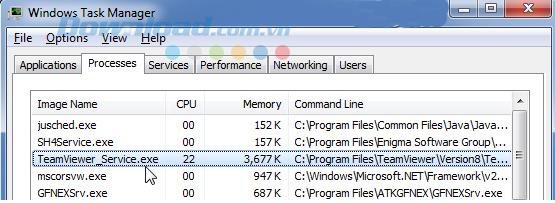
Luego gire para seguir los pasos a continuación:
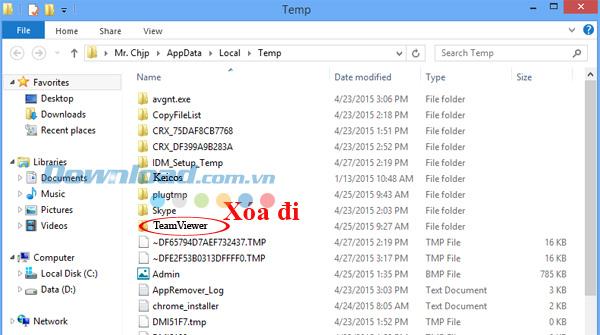
Paso 2: Abra el cuadro de diálogo Inicio / Ejecutar , ingrese "cmd" en el cuadro Abrir , luego seleccione Aceptar .
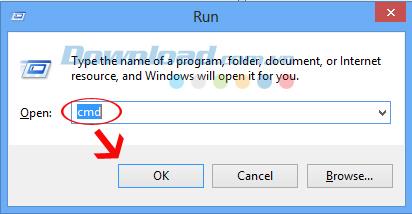
Después de que aparezca el símbolo del sistema , escriba "ipconfig / all" y presione Entrar .

Dependiendo del modelo, modelo y fabricante, los resultados variarán, pero lo más importante, la información de la dirección física (flecha roja). Como se muestra en la imagen, es "00-00-00-00-00-00-00-E0" . Guarde estos números para usar en el siguiente paso.
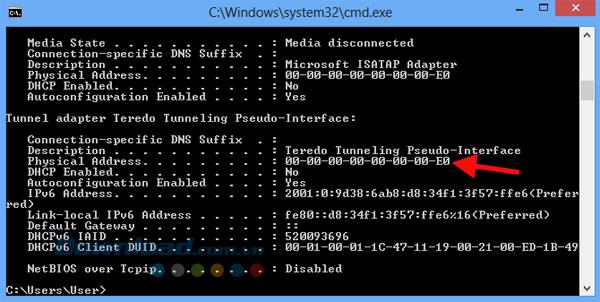
Paso 3: haga clic con el botón derecho en el icono de red en la barra de tareas y seleccione Abrir Centro de redes y recursos compartidos / Conexión de área local / Propiedades.
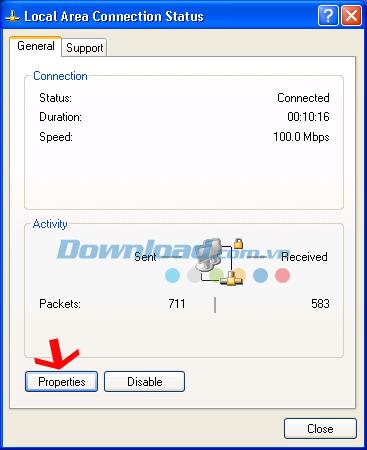
O, dependiendo del sistema operativo que esté usando su computadora, seleccione Abrir Centro de redes y recursos compartidos / Cambiar la configuración del adaptador.
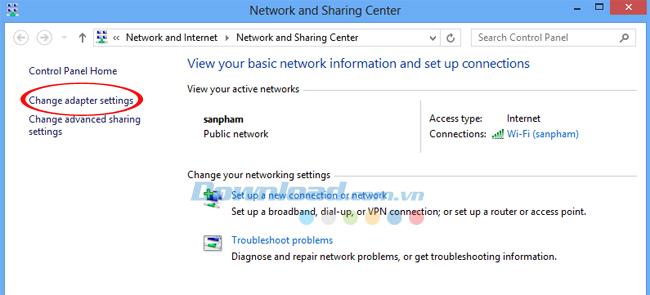
Seleccione la red wifi que está utilizando, haga clic derecho y haga clic en Propiedades .
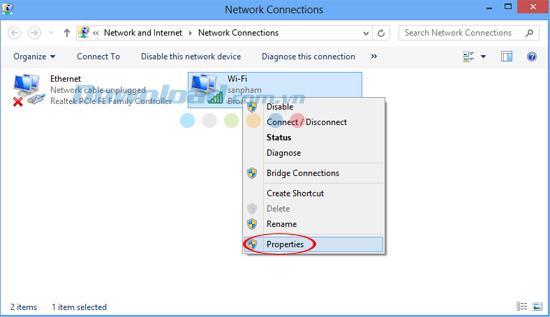
Continúe seleccionando Configurar .
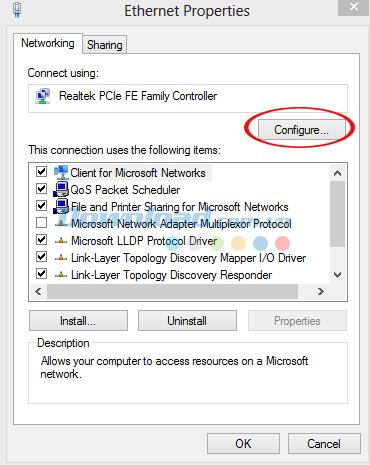
Paso 4: aparece una nueva ventana, seleccione la pestaña Avanzado y haga lo siguiente:
AVISO
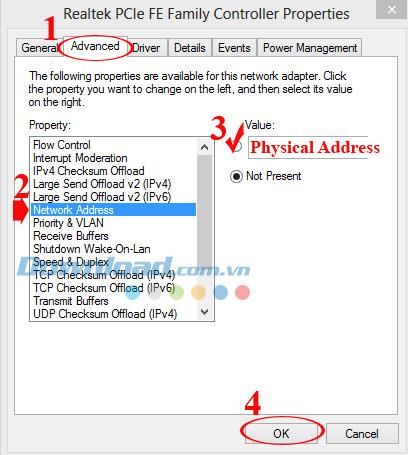
Paso 5: continúe abriendo el cuadro de diálogo Inicio / Ejecutar , ingrese Regedit en el cuadro Abrir y OK .
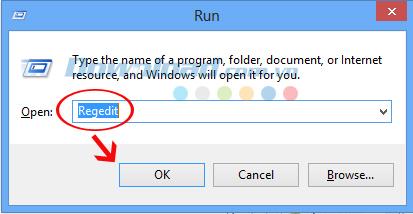
Después de que aparezca el cuadro de diálogo Editor del registro , busque y elimine TeamViewer siguiendo la ruta:
HKEY_CURRENT_USER / Software / TeamViewer.
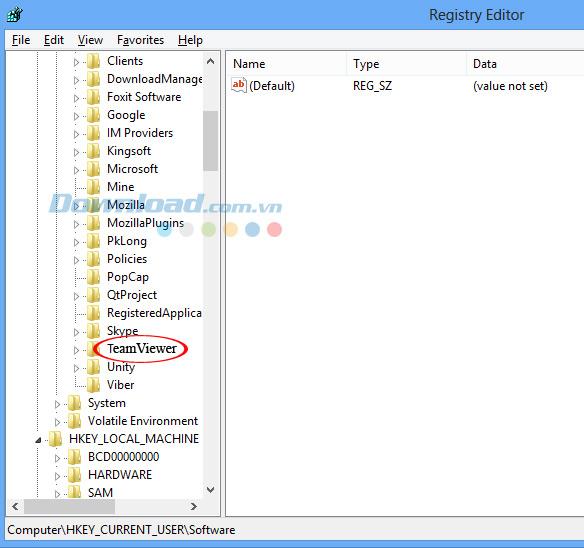
Además, para asegurarse de que puede hacer clic en Computadora , luego haga clic en Editar (arriba) y seleccione "Buscar" . Después de que aparezca la nueva ventana, ingrese la palabra clave "TeamViewer" en el cuadro Buscar y encuentre todos los valores con el nombre correspondiente, elimine y repita el proceso de búsqueda - elimine continuamente, hasta que no También más.

Si descarga e instala la nueva versión de TeamViewer , preste atención a la instalación, debe hacer lo que se muestra a continuación.
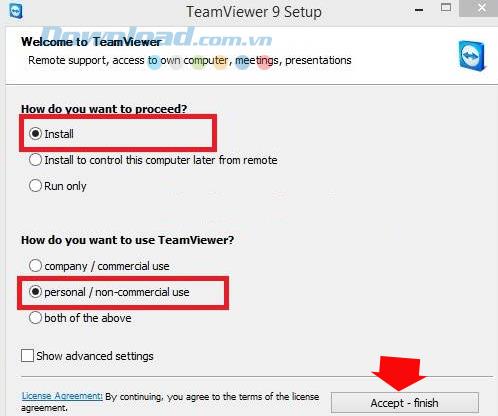
Después de completar todos los pasos anteriores, puede reiniciar TeamViewer y verificar los resultados. Esperemos que el artículo le sea útil en el proceso de uso de esta herramienta.
Aprende a compartir audio con TeamViewer, una herramienta eficaz para el control y conexión de computadoras de manera remota.
Superando el límite de tiempo más efectivo para iniciar sesión en TeamViewer, TeamViewer es el software de control remoto más efectivo y utilizado en la actualidad.
Si ya no necesitas usar Galaxy AI en tu teléfono Samsung, puedes desactivarlo con una operación muy simple. Aquí hay instrucciones para desactivar Galaxy AI en los teléfonos Samsung.
Si no necesitas usar ningún personaje de IA en Instagram, también puedes eliminarlo rápidamente. Aquí tienes una guía para eliminar personajes de IA en Instagram.
El símbolo delta en Excel, también conocido como símbolo de triángulo en Excel, se utiliza mucho en tablas de datos estadísticos, expresando números crecientes o decrecientes, o cualquier dato según los deseos del usuario.
Además de compartir un archivo de Hojas de cálculo de Google con todas las hojas mostradas, los usuarios pueden optar por compartir un área de datos de Hojas de cálculo de Google o compartir una hoja en Hojas de cálculo de Google.
Los usuarios también pueden personalizar la desactivación de la memoria ChatGPT cuando lo deseen, tanto en la versión móvil como en la de computadora. Aquí encontrará instrucciones para deshabilitar el almacenamiento ChatGPT.
De forma predeterminada, Windows Update buscará actualizaciones automáticamente y también podrá ver cuándo fue la última actualización. Aquí encontrará instrucciones sobre cómo ver cuándo se actualizó Windows por última vez.
Básicamente, la operación para eliminar eSIM en iPhone también es sencilla de seguir para nosotros. Aquí hay instrucciones para eliminar eSIM en iPhone.
Además de guardar Live Photos como vídeos en iPhone, los usuarios pueden convertir Live Photos a Boomerang en iPhone de forma muy sencilla.
Muchas aplicaciones habilitan SharePlay automáticamente cuando haces FaceTime, lo que puede provocar que presiones accidentalmente el botón equivocado y arruines la videollamada que estás realizando.
Cuando habilita Hacer clic para hacer, la función funciona y comprende el texto o la imagen en los que hace clic y luego toma decisiones para proporcionar acciones contextuales relevantes.
Encender la luz de fondo del teclado hará que este brille, lo cual es útil cuando se trabaja en condiciones de poca luz o cuando el rincón de juego se ve más atractivo. Hay 4 formas de encender las luces del teclado de la computadora portátil para que usted elija a continuación.
Hay muchas formas de ingresar al modo seguro en Windows 10, en caso de que no pueda ingresar a Windows y entrar. Para ingresar al modo seguro de Windows 10 al iniciar su computadora, consulte el siguiente artículo de WebTech360.
Grok AI ahora ha ampliado su generador de fotos con IA para transformar fotos personales en nuevos estilos, como crear fotos al estilo de Studio Ghibli con películas animadas famosas.
Google One AI Premium ofrece una prueba gratuita de 1 mes para que los usuarios se registren y experimenten muchas funciones mejoradas, como el asistente Gemini Advanced.
A partir de iOS 18.4, Apple permite a los usuarios decidir si desean mostrar búsquedas recientes en Safari.















